wps单独删除一页的页眉的教程
时间:2024-03-07 09:10:36作者:极光下载站人气:0
wps软件成为了大部分用户在日常工作中必备的一款办公软件,它为用户提供了文档、表格以及演示文稿等不同类型文件的编辑权利,让用户可以简单轻松地完成编辑工作,并有效提升自己的办事效率,当用户在使用wps软件时,想要单独删除其中一页的页眉,却不知道怎么来操作实现,其实这个问题是很好解决的,用户直接在菜单栏中利用插入下一页分节符功能来为当前页和下一页之间创建一个新节,接着用户取消选择页眉页脚选项卡中的同前节,即可成功单独删除一页的页眉,那么接下来就让小编来向大家分享一下wps单独删除一页页眉的方法教程吧,希望用户能够从中获取到有用的经验。
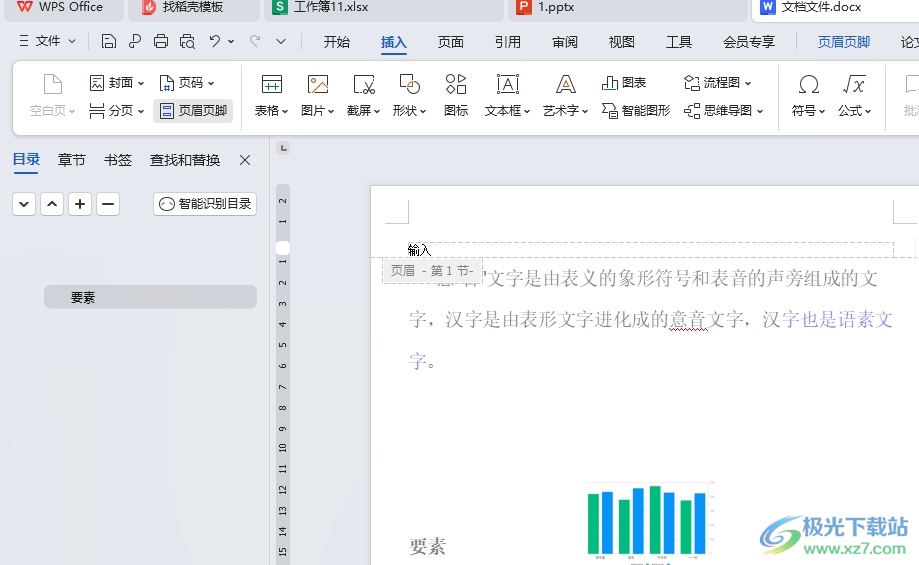
方法步骤
1.用户在电脑上打开wps软件,并来到文档文件的编辑页面上并定位到需要删除页眉的页面

2.接着在页面上方的菜单栏中点击插入选项,在显示出来的选项卡中,用户选择分页选项
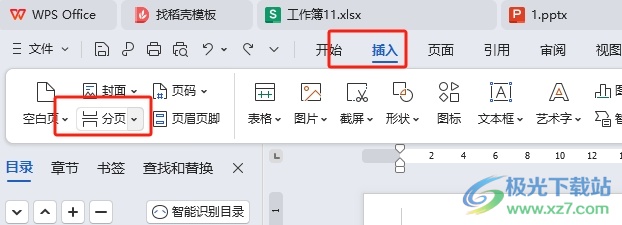
3.这时在弹出来的下拉选项卡中,用户选择其中的下一页分节符选项,就可以在当前页面和下一页之间创建一个新的节
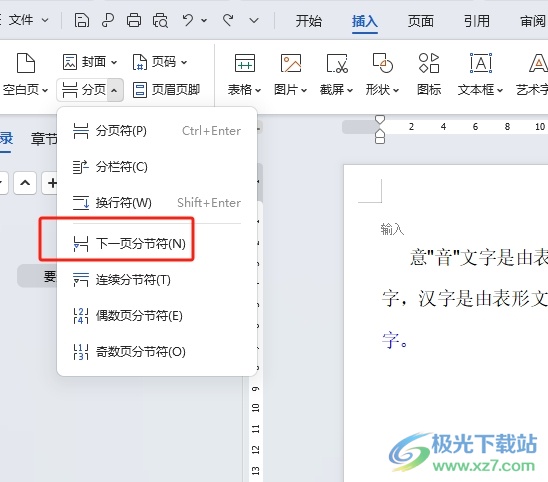
4.随后用户重复上述操作,在需要删除页眉页面的下一页添加另一个分节符
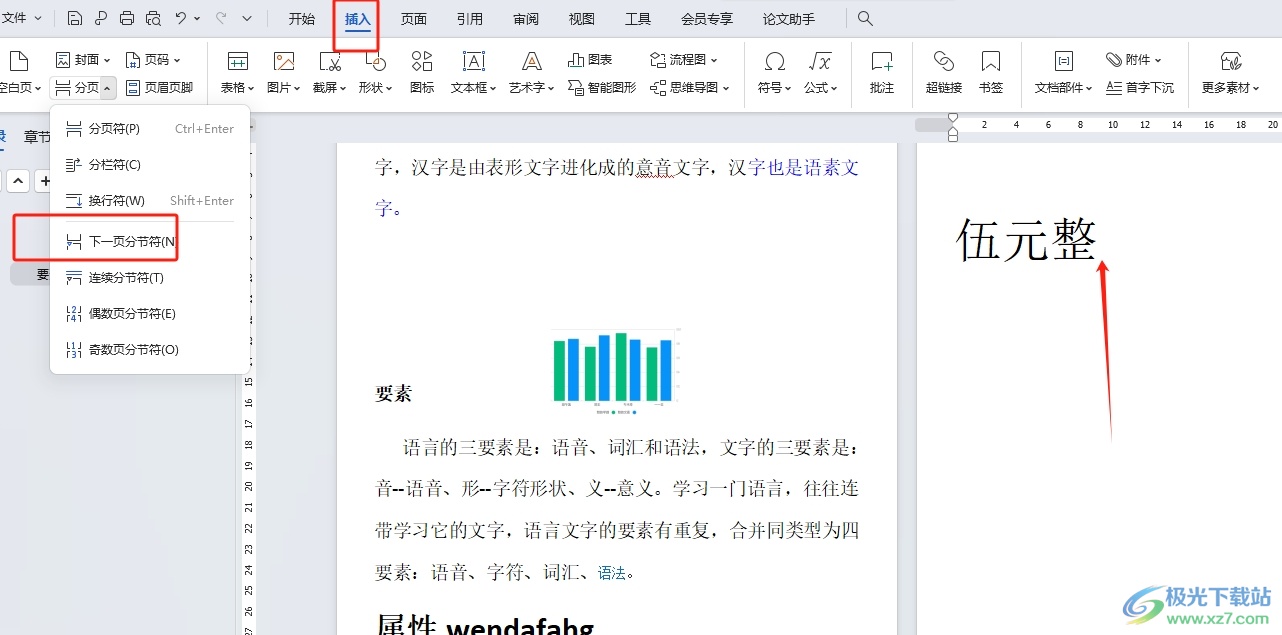
5.然后用户在菜单栏中点击页眉页脚选项,在显示出来的选项卡中,用户取消选择同前节选项

6.完成上述操作后,用户就可以成功删除其中一页的页眉,效果如图所示
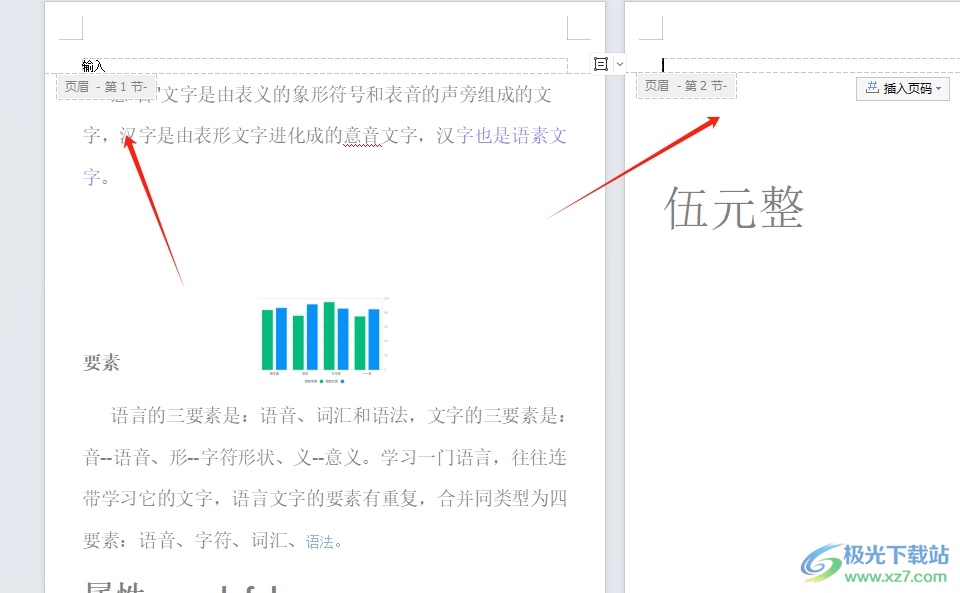
以上就是小编对用户提出问题整理出来的方法步骤,用户只需利用插入下一页分节符功能来在当前页和下一页之间创建新的节,接着在页眉页脚选项卡中取消选择同前节即可解决问题,方法简单易懂,因此有需要的用户可以跟着教程操作试试看。

大小:69.90 MB版本:v11.1.0.14309 最新版环境:WinAll, WinXP, Win7, Win10
- 进入下载

网友评论